Die vermehrte Nutzung von Homeoffice hat die Bedeutung von Online-Meetings enorm gesteigert. Plattformen wie Microsoft Teams, Zoom und Google Meet sind aus dem Arbeitsalltag vieler nicht mehr wegzudenken. Jedoch berichten einige Nutzer von Problemen mit ihren Kameras in Microsoft Teams-Meetings. Keine Sorge, wir helfen Ihnen gerne weiter! Dieser Ratgeber beleuchtet die Ursachen und bietet Lösungen, um das Problem einer nicht funktionierenden Kamera in Teams zu beheben. Lesen Sie den Artikel aufmerksam, damit Sie Ihre Kamera problemlos wieder nutzen können.
Kamera in Teams funktioniert nicht: Ursachen und Lösungen
Es kann sehr frustrierend sein, wenn die Kamera in Microsoft Teams plötzlich während eines Meetings mit Kollegen oder Kunden nicht funktioniert. Hier sind einige der häufigsten Gründe für dieses Problem:
-
Defekte Hardware der Kamera.
-
Andere Anwendungen auf Ihrem Computer verwenden die Kamera.
-
Der Zugriff auf die Kamera ist in den Windows 10-Einstellungen nicht erlaubt.
-
Microsoft Teams hat keine ausreichenden Berechtigungen.
-
Eine VPN-Verbindung blockiert die Kamera.
-
Veraltete oder inkompatible Kameratreiber.
-
Die Standardkamera stört die externe Webcam.
-
Ein Antivirus-Programm blockiert den Zugriff auf die Kamera für Teams.
-
Veraltete Version von Teams.
Nachdem wir die möglichen Ursachen identifiziert haben, präsentieren wir Ihnen eine Sammlung von effektiven Lösungsansätzen zur Fehlerbehebung. Beginnen Sie mit den grundlegenden Schritten zur Fehlerbehebung. Sollte dies nicht zum Erfolg führen, haben wir auch weiterführende Methoden zusammengestellt. Lesen Sie weiter, um das Problem zu beheben!
Grundlegende Fehlerbehebung
- Starten Sie Ihren Computer neu, um temporäre Probleme mit der Kamera zu beheben. Ein Neustart kann auch beschädigte Cache-Dateien entfernen und so das Problem lösen.
- Ein Neustart der Teams-Anwendung kann ebenfalls helfen. Schließen Sie Teams über den Task-Manager und starten Sie es dann neu.
- Testen Sie die Kamera separat, indem Sie die Kamera-App Ihres Windows 10-PCs öffnen und eine Aufnahme starten.
Fall 1: Wenn die Kamera in der eigenständigen App funktioniert, liegt das Problem wahrscheinlich an der Konfiguration von Microsoft Teams.
Fall 2: Wenn die Kamera auch in der eigenständigen App nicht funktioniert, liegt das Problem an der Kamera-Hardware. Untersuchen Sie Hardware- und Geräteprobleme, um das „Kamera in Teams nicht verfügbar“-Problem zu beheben.
- Überprüfen Sie, ob die Webcam korrekt an den Computer angeschlossen ist und keine äußerlichen Schäden aufweist. Bei starken Schäden sollten Sie einen Austausch der Kamera in Betracht ziehen.
Methode 1: Andere Anwendungen schließen, die auf die Kamera zugreifen
Wenn andere Videoanwendungen wie Skype, Zoom, Google Meet oder Discord Ihre Kamera verwenden, kann diese in Teams nicht genutzt werden. Stellen Sie sicher, dass keine anderen Anwendungen im Hintergrund laufen, während Sie an einem Teams-Meeting teilnehmen, um das Problem der nicht funktionierenden Kamera zu beheben.
1. Starten Sie den Task-Manager mit der Tastenkombination Strg + Umschalt + Esc.
2. Suchen Sie in der Liste der aktiven Prozesse die Anwendungen, die auf die Kamera zugreifen.
3. Wählen Sie diese Anwendungen aus und klicken Sie auf „Task beenden“.
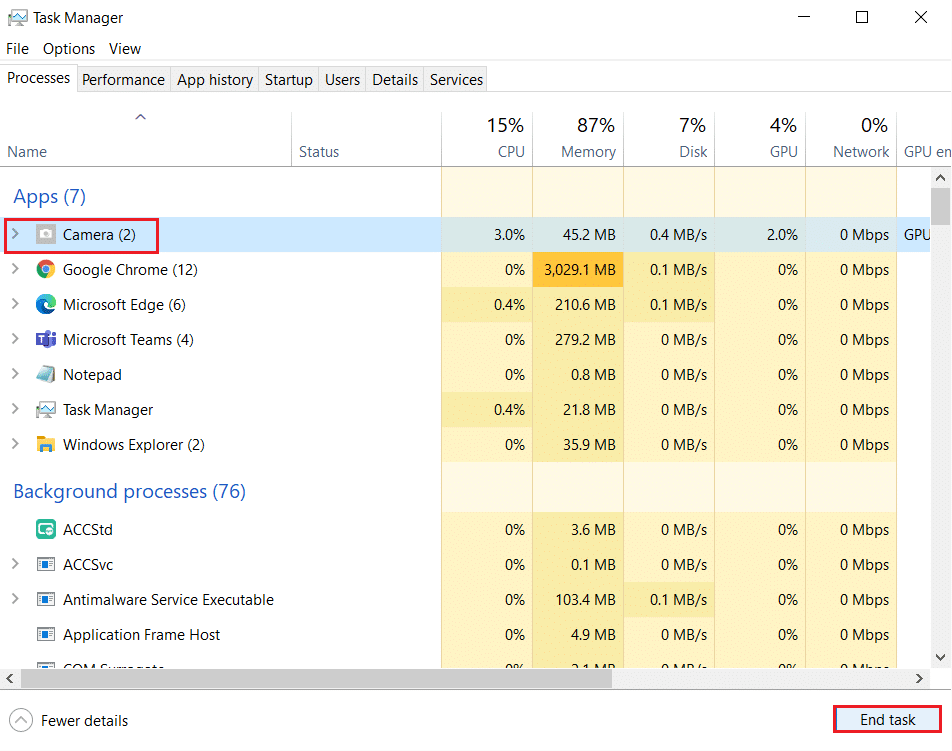
Methode 2: Kameraberechtigungen überprüfen
Wenn in den Datenschutzeinstellungen Ihres Computers die Kameraberechtigungen nicht aktiviert sind, können weder Anwendungen noch Programme auf die Kamera zugreifen. Dies ist eine Sicherheitsfunktion zum Schutz Ihrer Privatsphäre. Befolgen Sie diese Schritte, um die Kameraberechtigungen in Windows 10 zu aktivieren:
1. Öffnen Sie die Windows-Einstellungen mit der Tastenkombination Windows + I.
2. Klicken Sie auf „Datenschutz“.
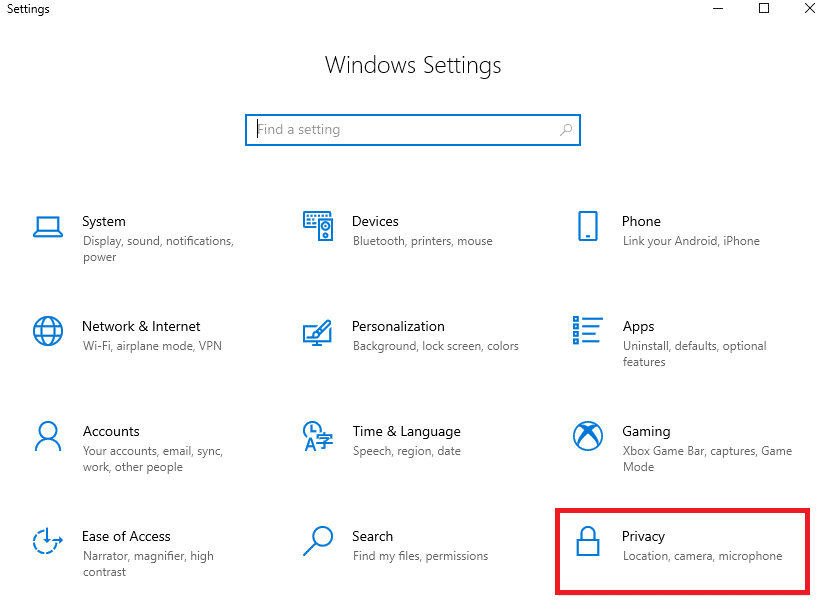
3. Klicken Sie im linken Menü auf „Kamera“. Stellen Sie sicher, dass die Option „Apps den Zugriff auf Ihre Kamera erlauben“ aktiviert ist.
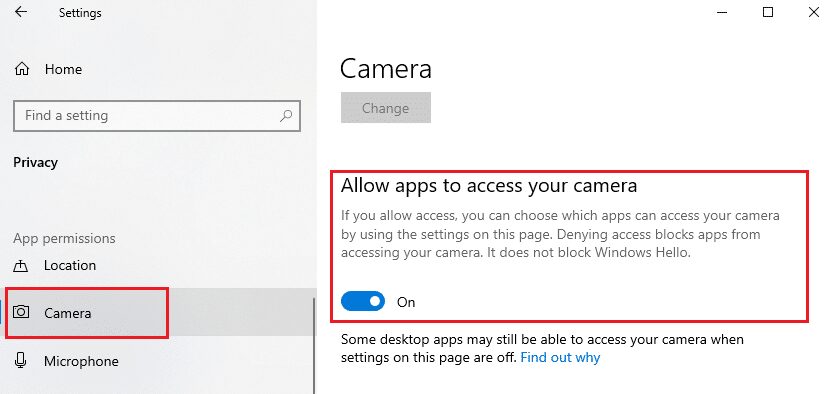
4. Scrollen Sie im rechten Bereich nach unten und überprüfen Sie, ob die Microsoft Teams-App unter „Desktop-Apps“ aufgelistet ist und die Option „Zugriff auf Ihre Kamera erlauben“ aktiviert ist.
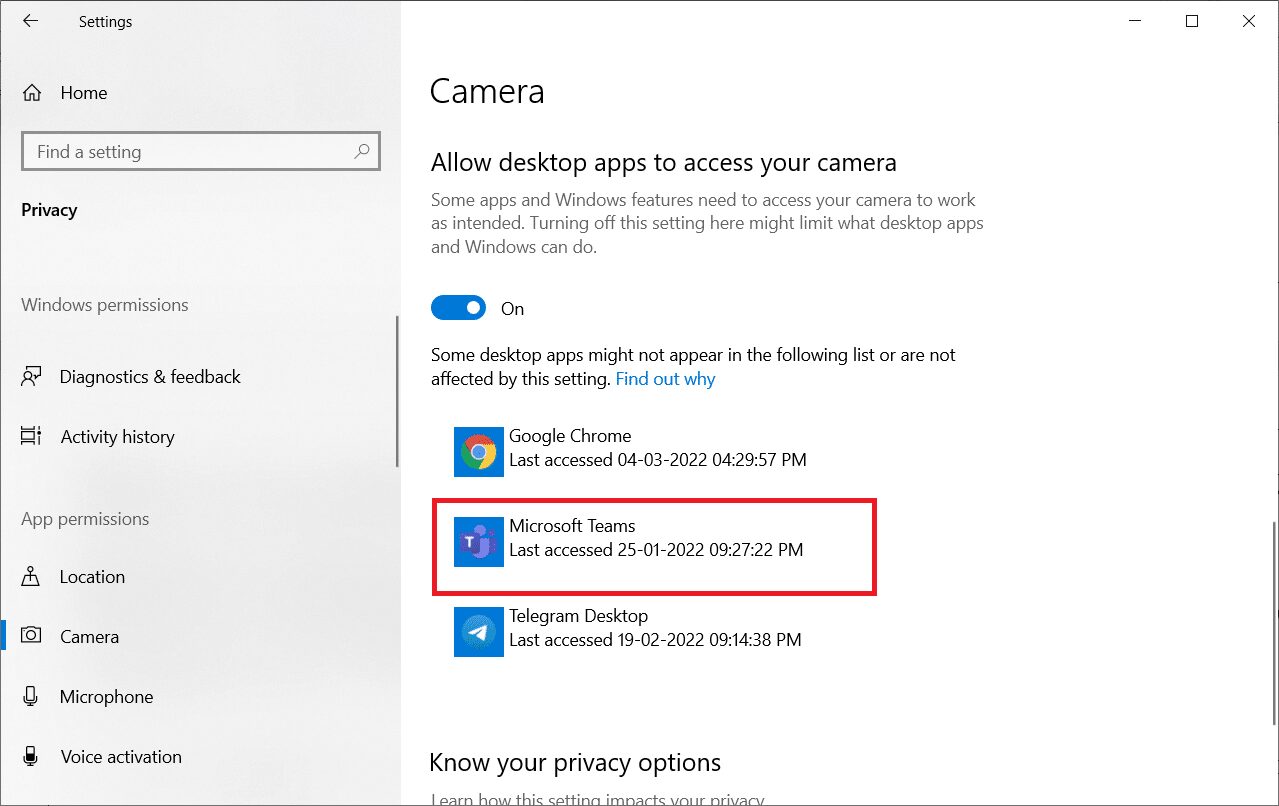
Methode 3: Medienberechtigungen in Teams aktivieren
Neben den Systemeinstellungen ist es auch wichtig, die Medienberechtigungen innerhalb der Teams-Anwendung selbst zu konfigurieren. Hier erfahren Sie, wie Sie die Kamera in Teams aktivieren:
1. Klicken Sie auf die Windows-Taste, geben Sie „Microsoft Teams“ ein und starten Sie die Anwendung.
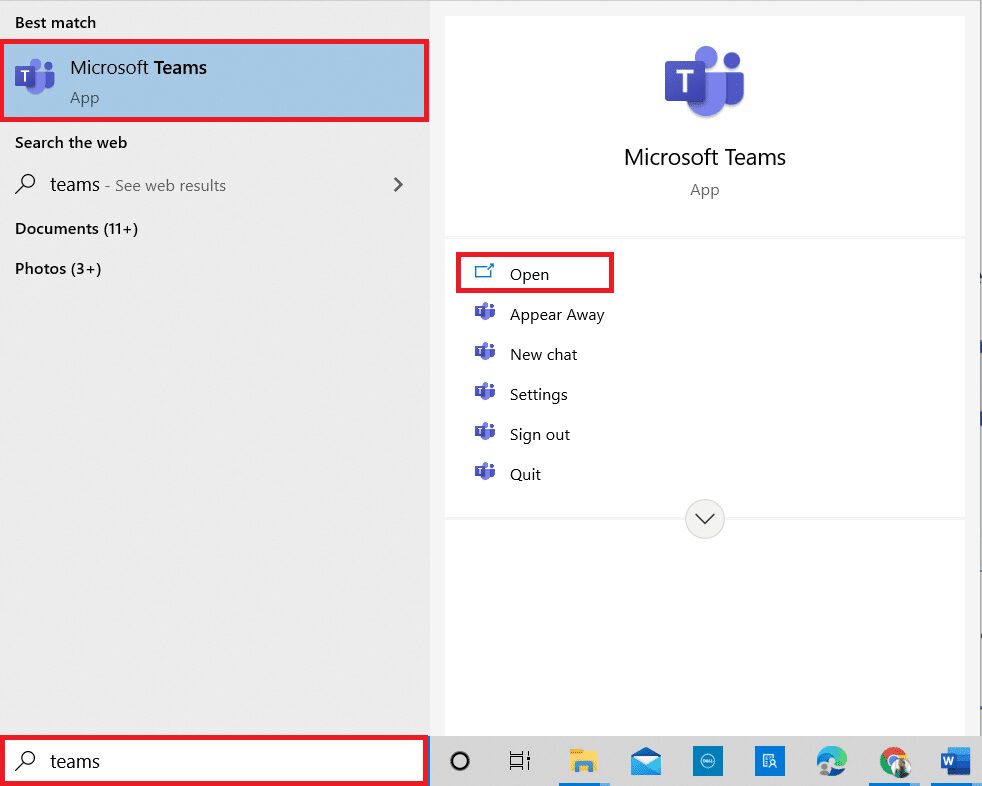
2. Klicken Sie oben rechts auf das Symbol mit den drei Punkten (neben Ihrem Profilbild).

3. Wählen Sie die Option „Einstellungen“.
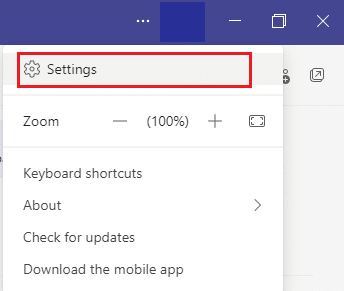
4. Im Menü „App-Berechtigungen“ aktivieren Sie den Schalter für „Medien“ (Kamera, Mikrofon, Lautsprecher).
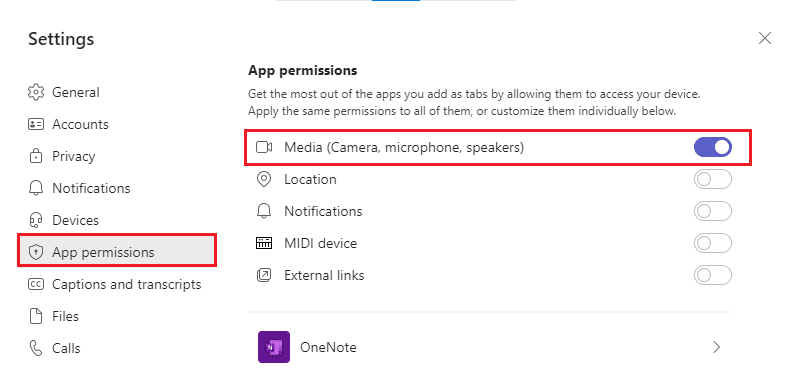
Überprüfen Sie nun, ob das Problem der nicht funktionierenden Kamera in Teams behoben ist.
Methode 4: Teams aktualisieren
Obwohl Microsoft Teams in der Regel automatisch aktualisiert wird, ist es ratsam, dies manuell zu überprüfen, um mögliche Probleme zu vermeiden. Eine Aktualisierung behebt oft Fehler in älteren Versionen. Gehen Sie wie folgt vor:
1. Klicken Sie in Teams auf das Symbol mit den drei Punkten neben Ihrem Profilbild.

2. Wählen Sie „Nach Updates suchen“.
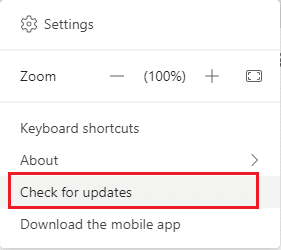
3. Eine Meldung informiert Sie darüber, dass nach Updates gesucht und diese installiert werden.

4A. Wenn Teams auf dem neuesten Stand ist, verschwindet die Meldung.
4B. Wenn ein Update verfügbar ist, wird dies angezeigt. Klicken Sie auf „Jetzt aktualisieren“.

5. Warten Sie, bis Teams neu gestartet wird. Prüfen Sie anschließend, ob die Kamera wieder funktioniert.
Methode 5: VPN deaktivieren
Falls Ihre Netzwerkverbindung den Zugriff auf Teams verhindert, kann das Deaktivieren von VPN oder Proxy helfen. Gehen Sie wie folgt vor:
1. Beenden Sie Teams und schließen Sie alle zugehörigen Anwendungen im Task-Manager.
2. Drücken Sie die Windows-Taste, geben Sie „Proxy“ ein und öffnen Sie die „Proxy-Einstellungen ändern“.
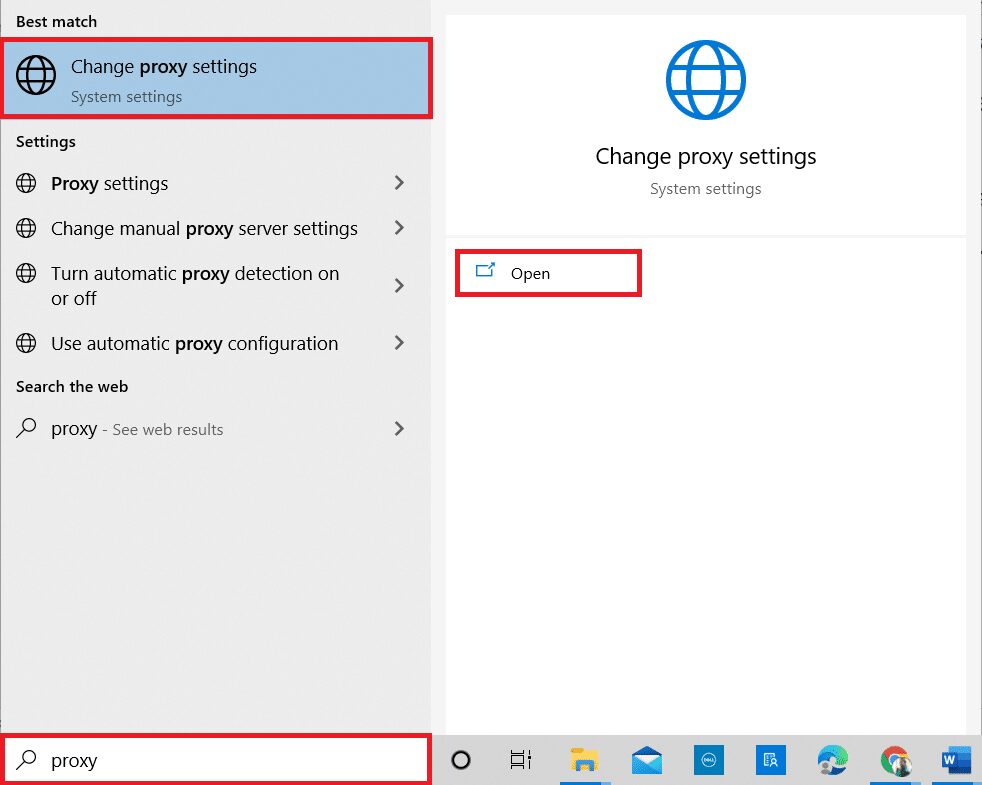
3. Deaktivieren Sie die folgenden Optionen:
- Einstellungen automatisch erkennen
- Setupskript verwenden
- Proxyserver verwenden
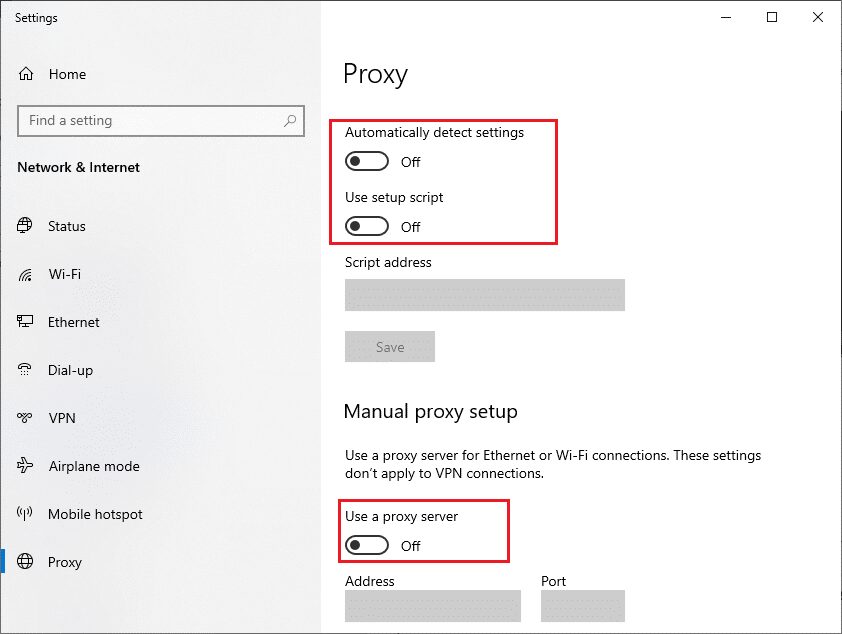
4. Starten Sie Microsoft Teams neu und testen Sie, ob die Kamera jetzt funktioniert.
Hinweis: Sollte das Problem nach dem Deaktivieren des Proxys bestehen, versuchen Sie es mit einem VPN-Client. Wenn auch das nicht hilft, verbinden Sie Ihren Computer mit einem anderen Netzwerk (WLAN oder mobiler Hotspot).
Methode 6: Standardkamera deaktivieren (bei Verwendung einer Webcam)
Wenn Sie eine externe Webcam nutzen, kann die integrierte Kamera diese beeinträchtigen. Deaktivieren Sie daher die Standardkamera, um mögliche Konflikte zu vermeiden:
1. Drücken Sie die Windows-Taste, geben Sie „Geräte-Manager“ ein und öffnen Sie das Programm.
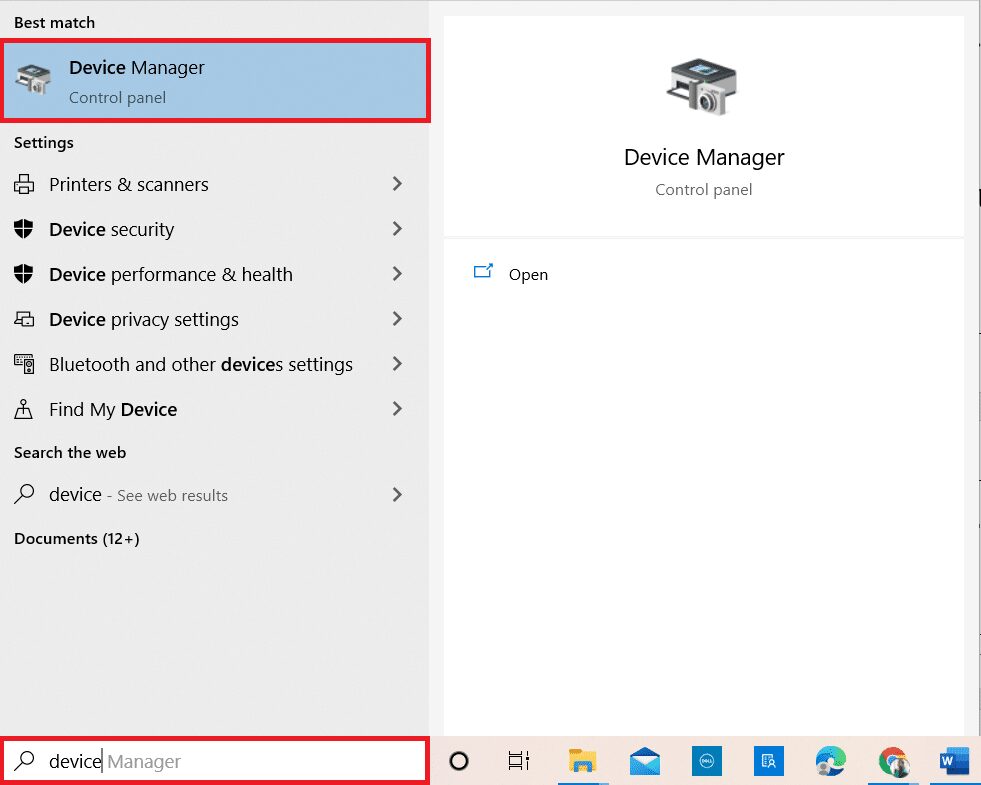
2. Suchen Sie nach „Kameras“ und doppelklicken Sie darauf, um die Liste zu erweitern.
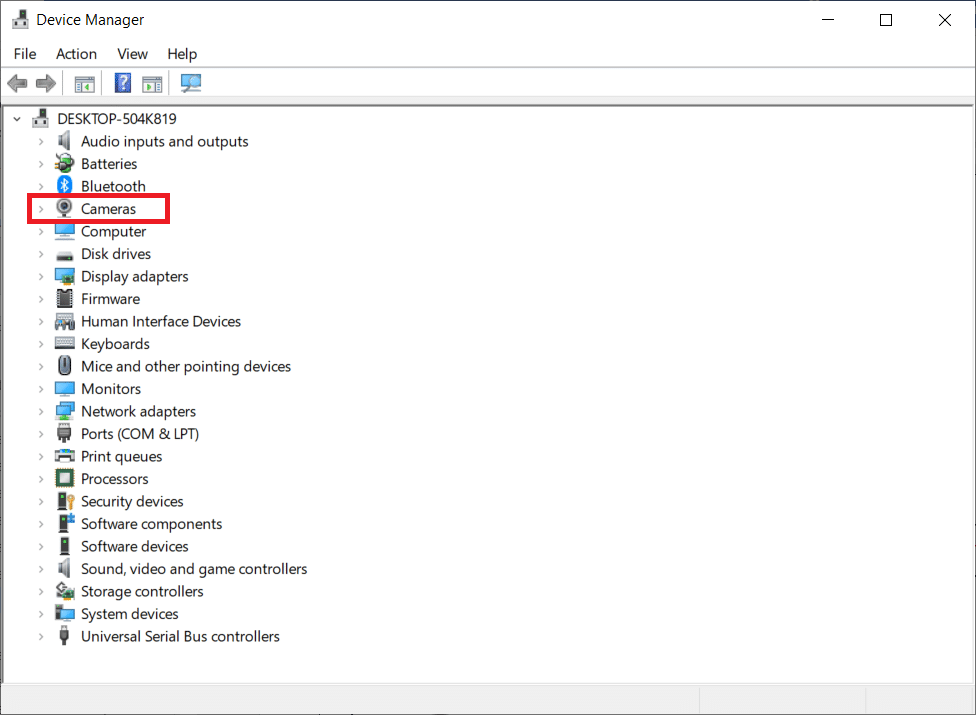
3. Klicken Sie mit der rechten Maustaste auf das Standardkameragerät (z.B. „HP TrueVision HD“) und wählen Sie „Gerät deaktivieren“.
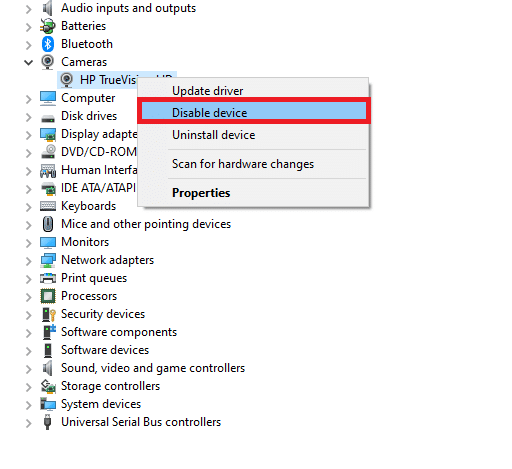
4. Bestätigen Sie den Vorgang mit „Ja“.
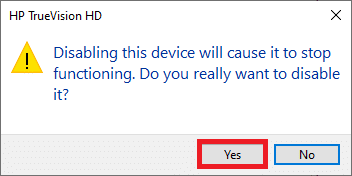
5. Schließen Sie die externe Webcam erneut an und prüfen Sie, ob die Kamera nun in Teams funktioniert.
Hinweis: Aktivieren Sie den Standardkameraadapter wieder, nachdem das Problem behoben wurde.
Methode 7: Kameratreiber aktualisieren oder zurücksetzen
Treiber sind wichtige Softwarekomponenten, die die optimale Funktion Ihrer Geräte gewährleisten. Veraltete oder inkompatible Treiber können ein Grund dafür sein, dass die Kamera in Microsoft Teams nicht funktioniert. So können Sie Treiber aktualisieren oder zurücksetzen:
Option 1: Kameratreiber aktualisieren
1. Drücken Sie die Windows-Taste, geben Sie „Geräte-Manager“ ein und öffnen Sie das Programm.

2. Doppelklicken Sie auf „Kameras“, um die Liste zu erweitern.
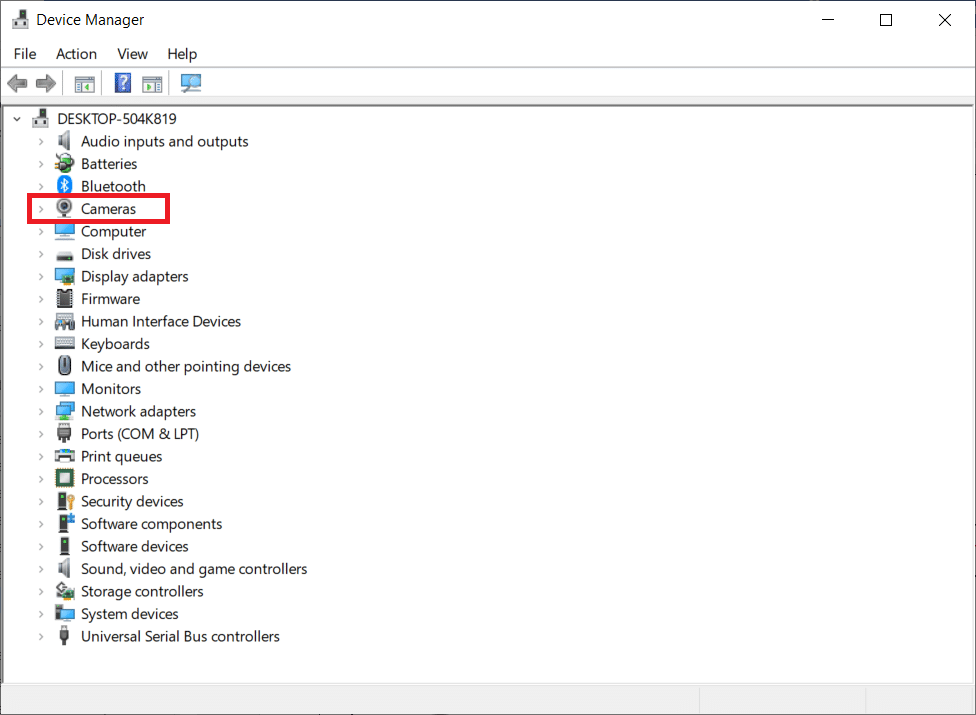
3. Klicken Sie mit der rechten Maustaste auf den Treiber (z.B. „HP TrueVision HD“) und wählen Sie „Treiber aktualisieren“.
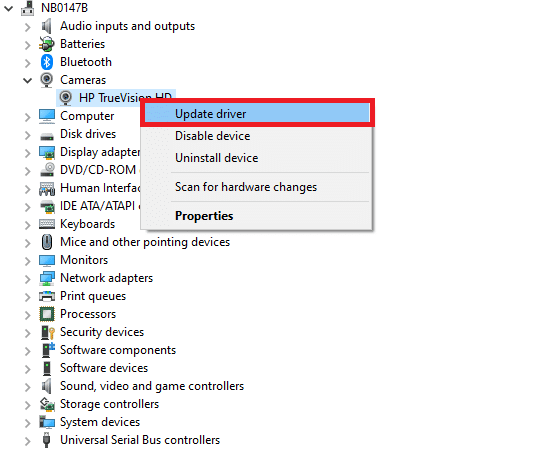
4. Wählen Sie „Automatisch nach Treibern suchen“.
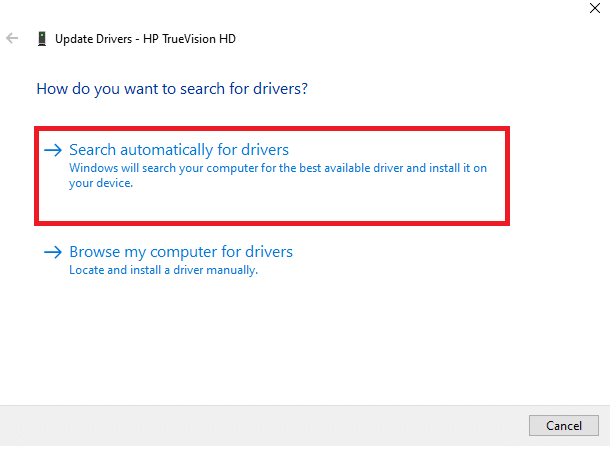
5A. Falls veraltete Treiber gefunden werden, werden diese auf die neueste Version aktualisiert.
5B. Falls die Treiber aktuell sind, wird die Meldung „Die besten Treiber für Ihr Gerät sind bereits installiert“ angezeigt.
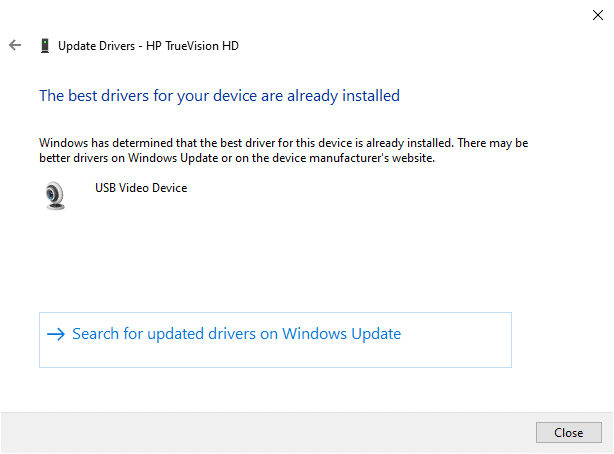
6. Klicken Sie auf „Schließen“.
7. Starten Sie Ihr Gerät neu.
Option II: Kameratreiber zurücksetzen
1. Starten Sie den Geräte-Manager wie zuvor.
2. Doppelklicken Sie auf „Kameras“, um die Liste zu erweitern.
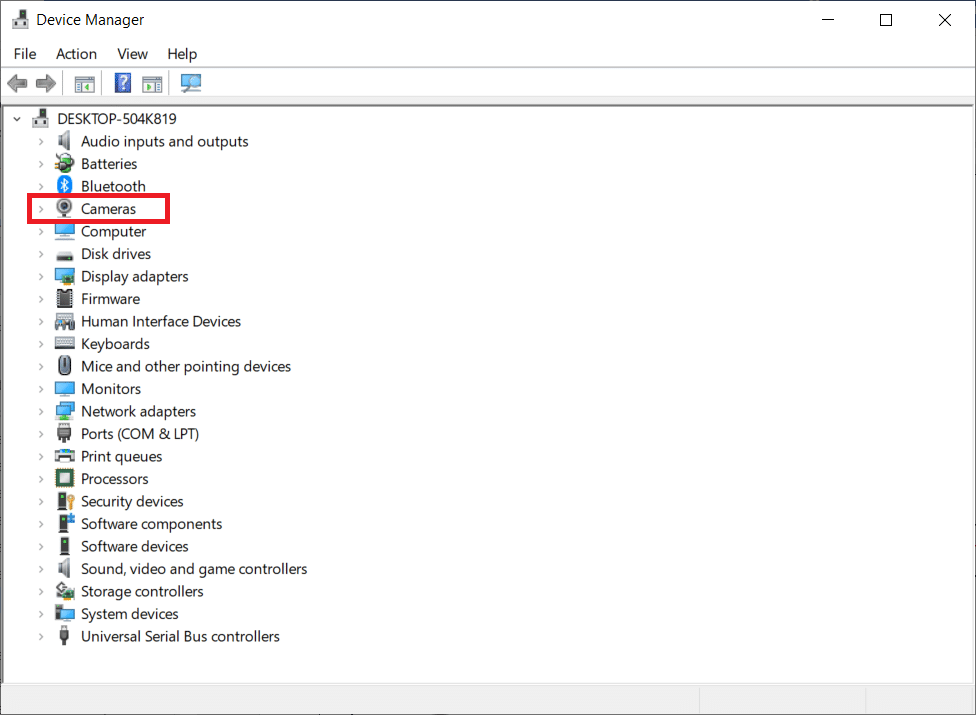
3. Klicken Sie mit der rechten Maustaste auf den Treiber und wählen Sie „Eigenschaften“.
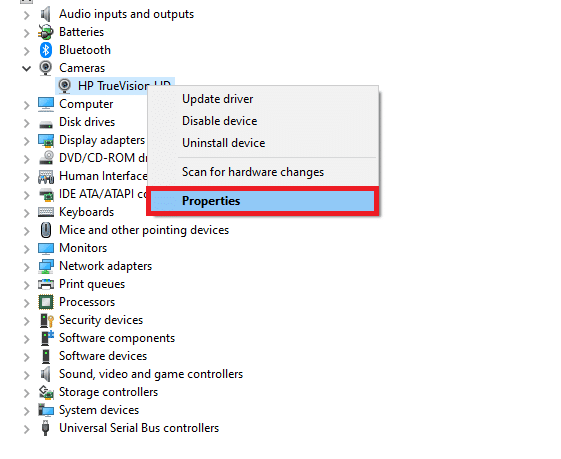
4. Wechseln Sie zum Reiter „Treiber“ und klicken Sie auf „Vorheriger Treiber“.
Hinweis: Ist die Option „Vorheriger Treiber“ ausgegraut, befinden sich keine vorherigen Treiberdateien auf dem Computer. Versuchen Sie dann andere Methoden.
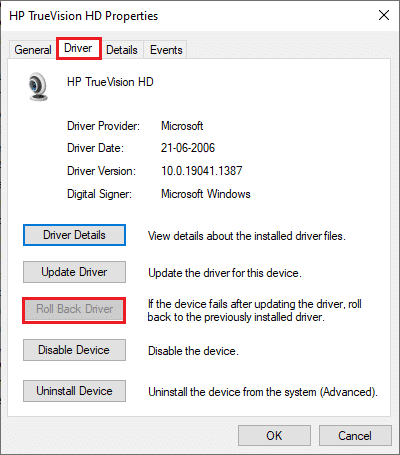
5. Bestätigen Sie mit „OK“.
6. Bestätigen Sie die Sicherheitsabfrage mit „Ja“ und starten Sie das System neu.
Methode 8: Antivirus vorübergehend deaktivieren
Antivirenprogramme können den Zugriff von Teams auf die Kamera blockieren. Deaktivieren Sie das Programm testweise vollständig. Hier wird Avast als Beispiel verwendet. Befolgen Sie die entsprechenden Schritte für Ihre Antivirensoftware:
1. Klicken Sie mit der rechten Maustaste auf das Symbol des Antivirenprogramms in der Taskleiste.
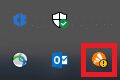
2. Wählen Sie die Option „Avast-Schutzsteuerung“.
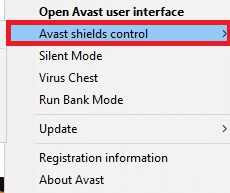
3. Wählen Sie eine der folgenden Optionen und bestätigen Sie die Meldung auf dem Bildschirm:
- Für 10 Minuten deaktivieren
- Für 1 Stunde deaktivieren
- Deaktivieren, bis der Computer neu gestartet wird
- Dauerhaft deaktivieren
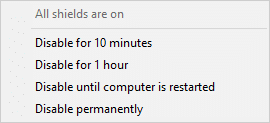
Hinweis: Um die Einstellungen wieder zu aktivieren, kehren Sie zum Hauptfenster zurück und klicken Sie auf „EIN“.
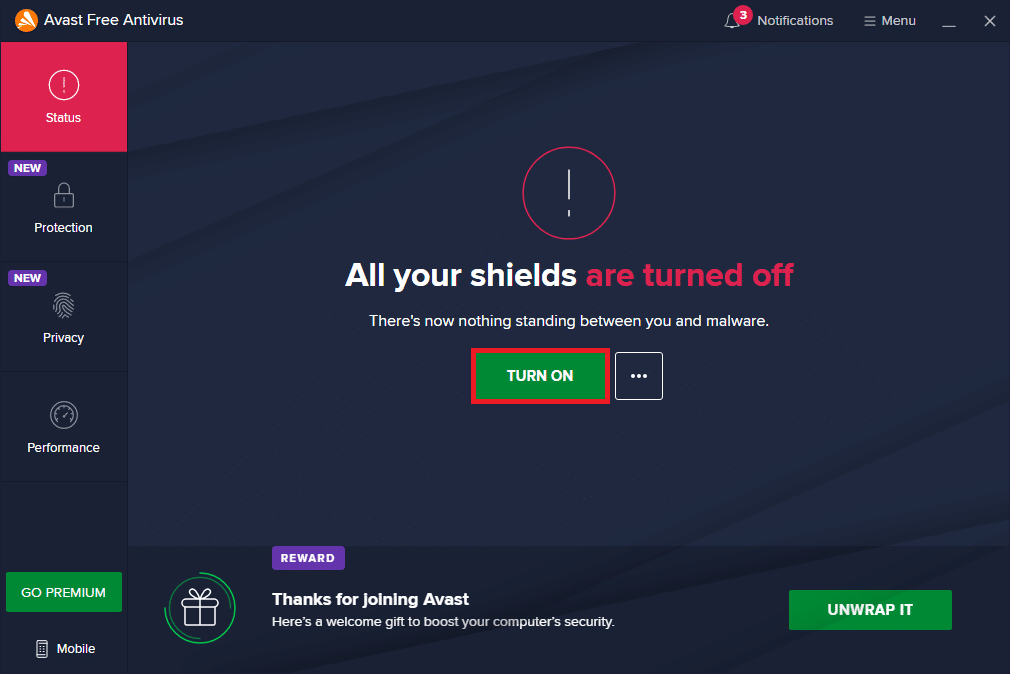
Methode 9: Kamera neu registrieren
Wenn alle anderen Methoden nicht erfolgreich waren, können Sie versuchen, die Kamera neu zu registrieren. Dies kann entweder über PowerShell oder den Geräte-Manager erfolgen.
Option I: PowerShell verwenden
1. Geben Sie „PowerShell“ in die Suchleiste ein und wählen Sie „Als Administrator ausführen“.
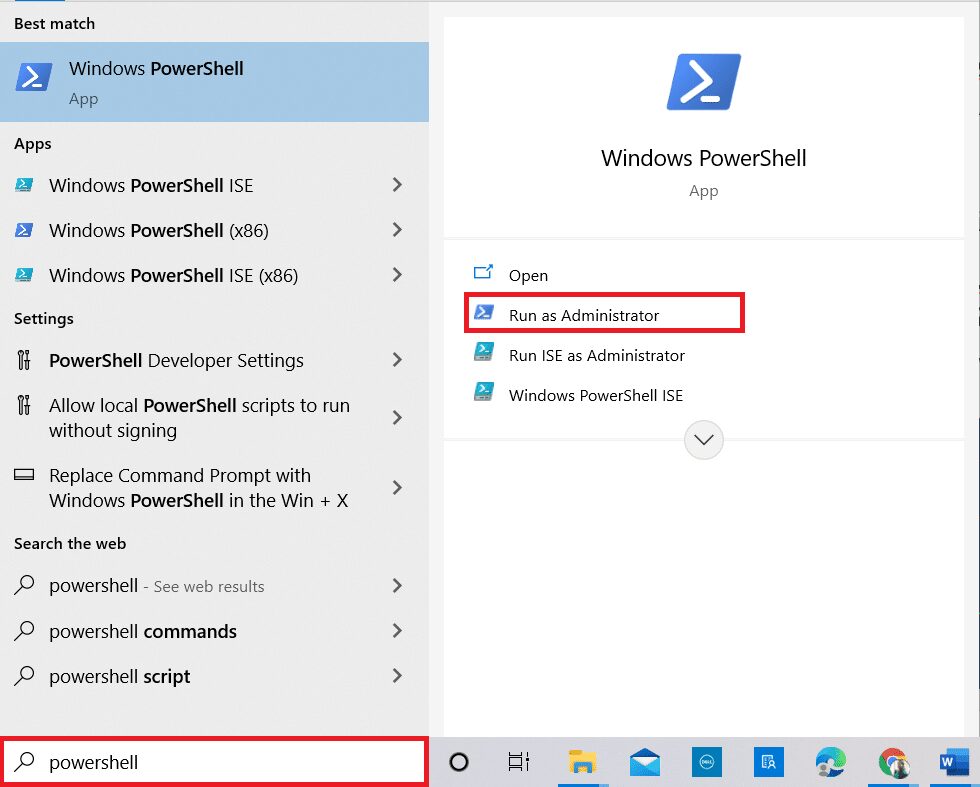
2. Bestätigen Sie die Eingabeaufforderung mit „Ja“.
3. Geben Sie folgenden Befehl ein und drücken Sie Enter:
Get-AppxPackage -allusers Microsoft.WindowsCamera | Foreach {Add-AppxPackage -DisableDevelopmentMode -Register "$($_.InstallLocation)AppXManifest.xml"}
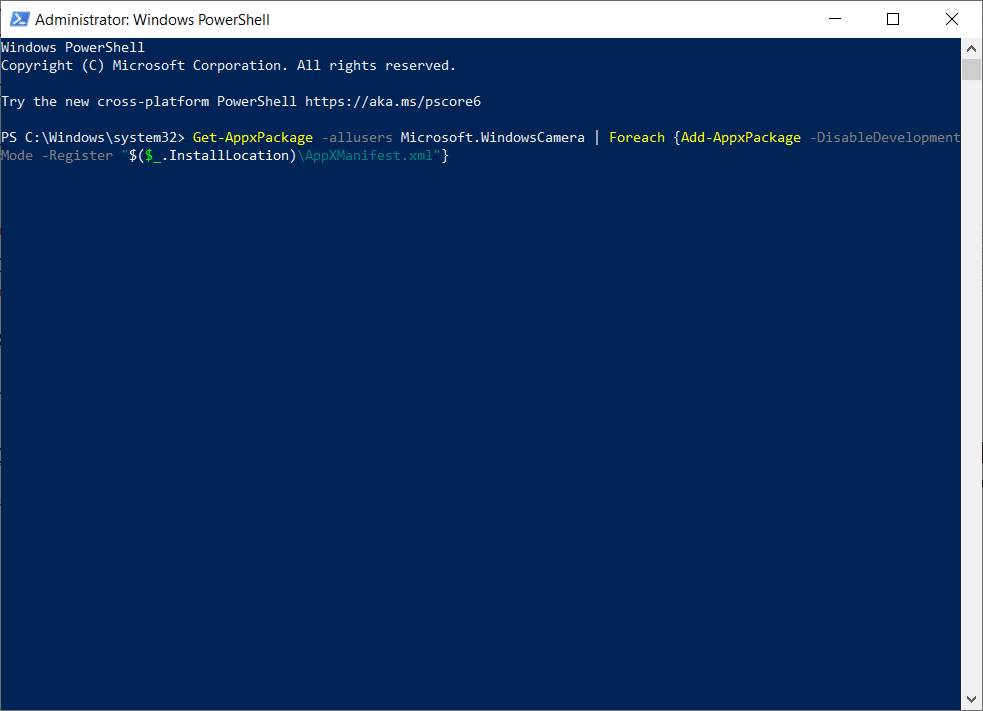
4. Warten Sie, bis der Befehl ausgeführt ist. Prüfen Sie dann, ob die Kamera wieder in Teams funktioniert.
Option II: Geräte-Manager verwenden
Alternativ können Sie die Kamera auch über den Geräte-Manager neu registrieren. Gehen Sie wie folgt vor:
1. Geben Sie „Geräte-Manager“ in die Suchleiste ein und öffnen Sie das Programm.
2. Erweitern Sie den Abschnitt „Kameras“ durch Doppelklick.
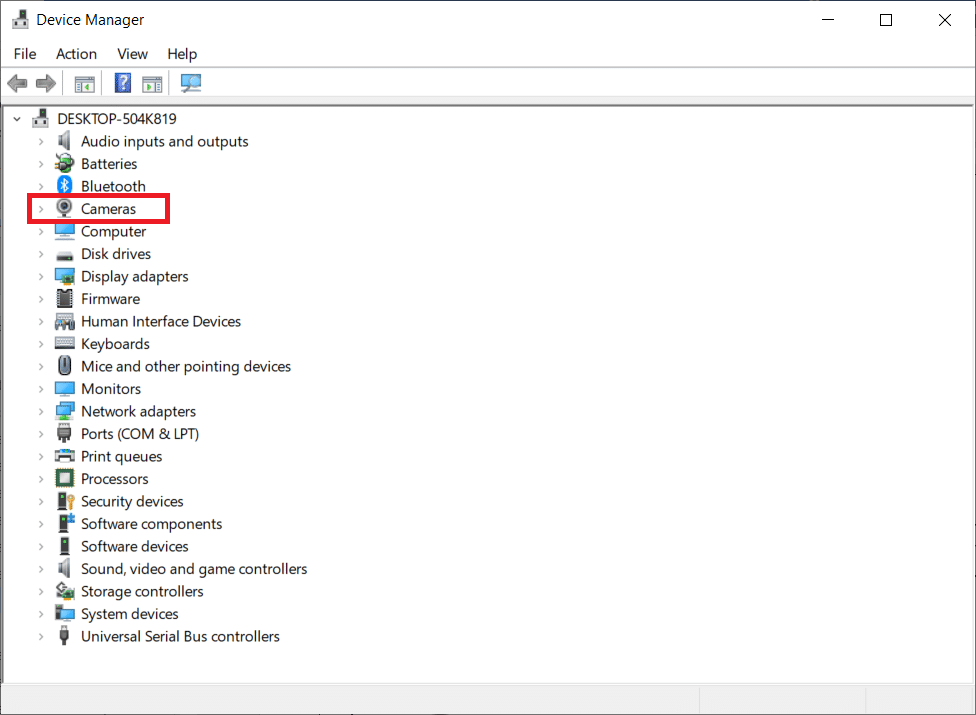
3. Klicken Sie mit der rechten Maustaste auf den Kameratreiber und wählen Sie „Gerät deinstallieren“.
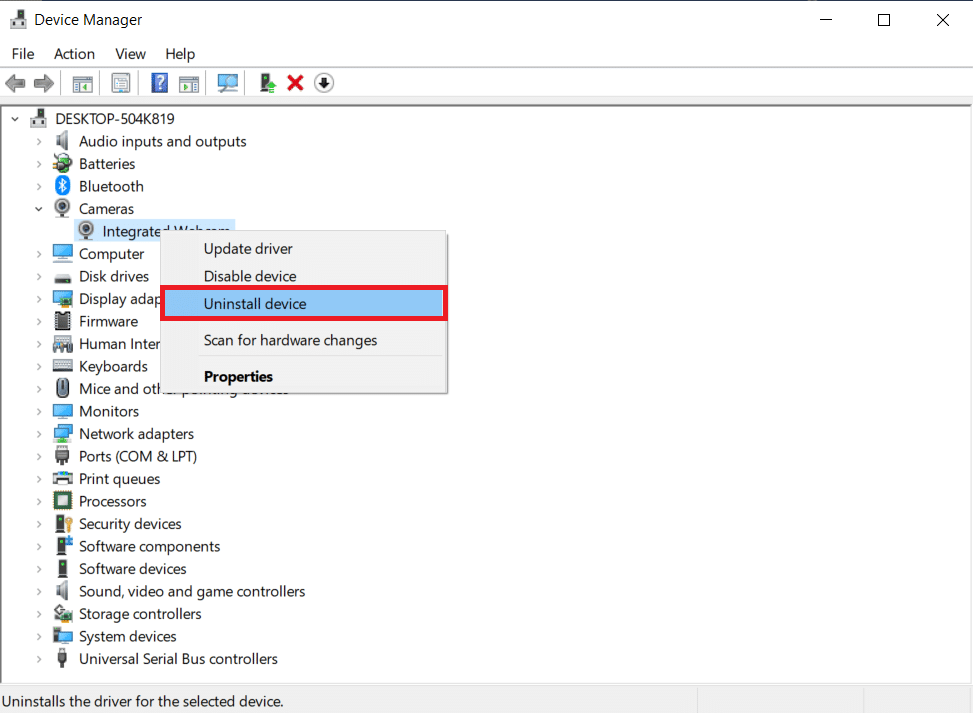
4. Bestätigen Sie die Deinstallation.
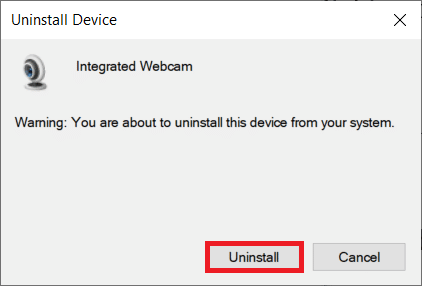
5. Klicken Sie in der Menüleiste auf „Aktion“ und wählen Sie „Nach geänderter Hardware suchen“.
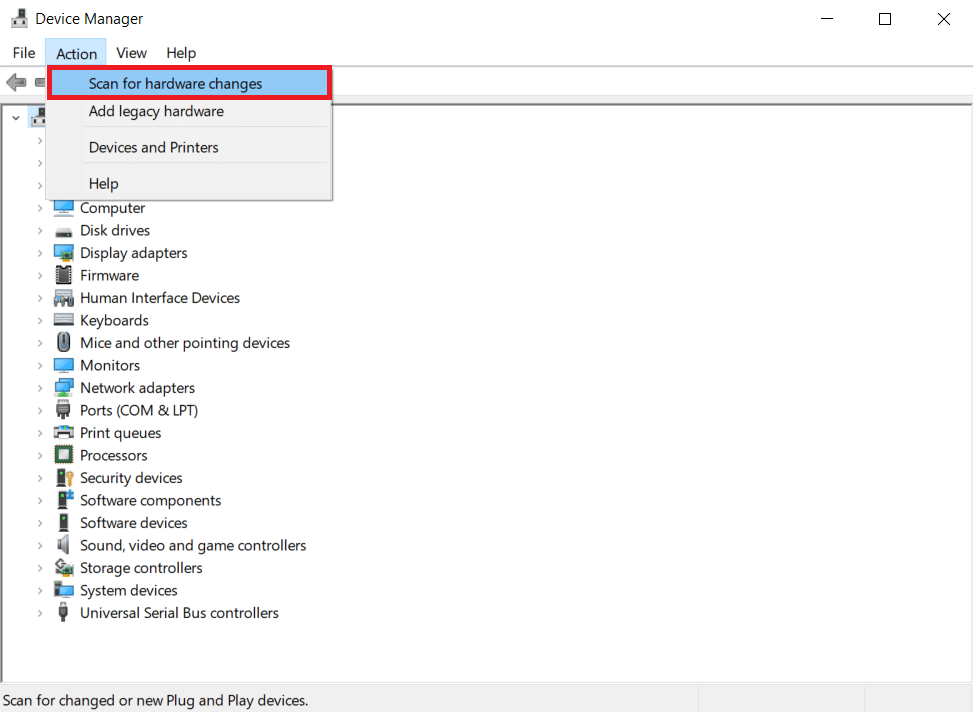
6. Starten Sie den Computer neu.
Methode 10: Kamera-App zurücksetzen
Sie können auch versuchen, die Kamera-App zurückzusetzen, um das Problem zu beheben. Die Schritte sind einfach:
1. Geben Sie „Kamera“ in die Suchleiste ein und klicken Sie auf „App-Einstellungen“.
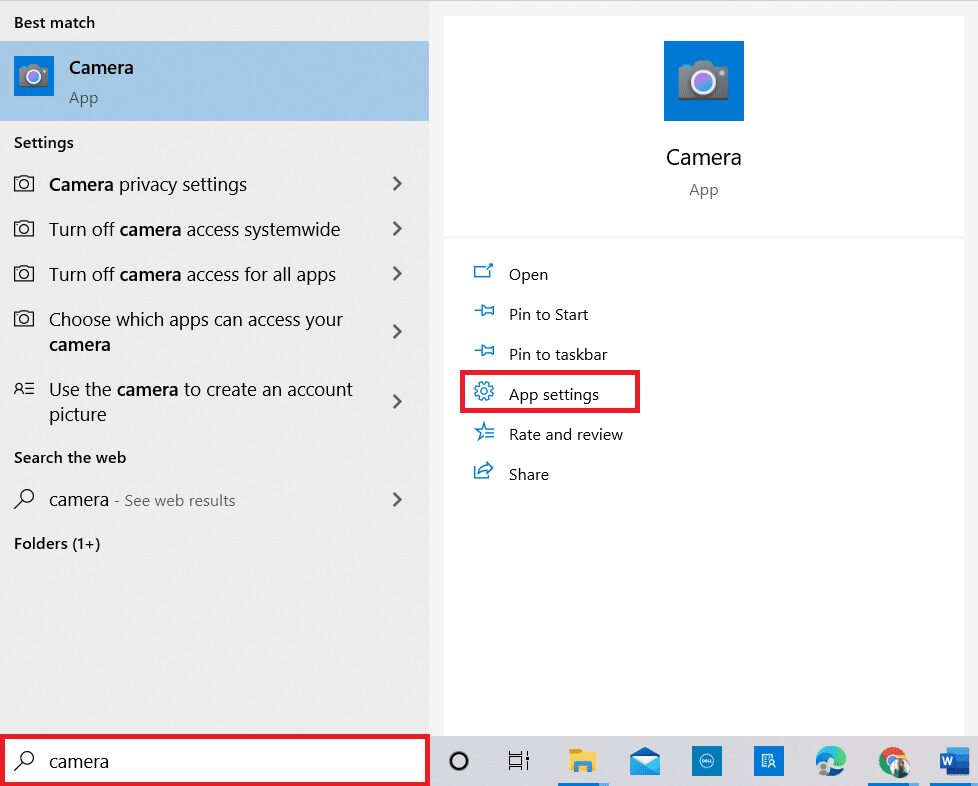
2. Scrollen Sie nach unten und wählen Sie „Zurücksetzen“.
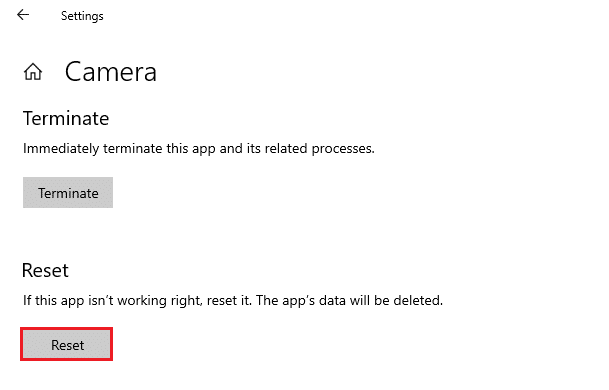
3. Bestätigen Sie den Vorgang mit „Zurücksetzen“.
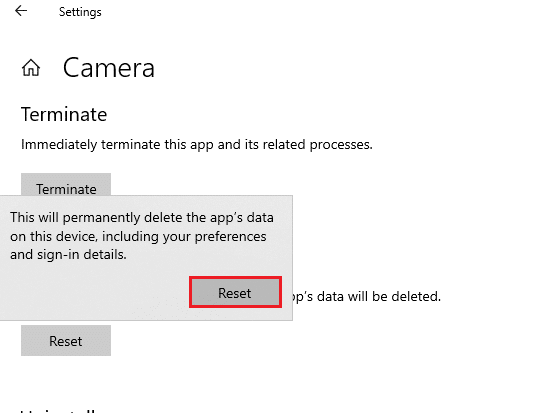
4. Schließen Sie die Einstellungen und prüfen Sie, ob das Problem in Teams behoben ist.
Methode 11: Teams neu installieren
Wenn alle vorherigen Methoden nicht erfolgreich waren, deinstallieren Sie Teams, starten Sie den PC neu und installieren Sie es anschließend neu. So gehen Sie vor:
1. Öffnen Sie die Windows-Einstellungen mit der Tastenkombination Windows + I.
2. Klicken Sie auf „Apps“.
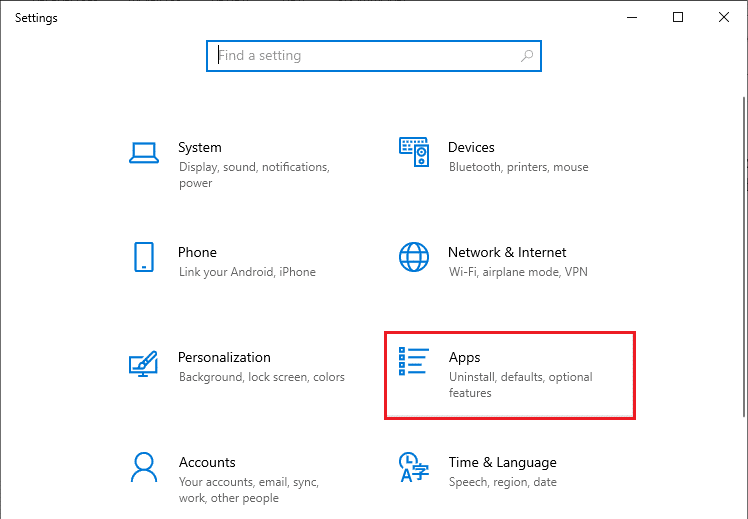
3. Suchen Sie „Microsoft Teams“ und wählen Sie „Deinstallieren“.
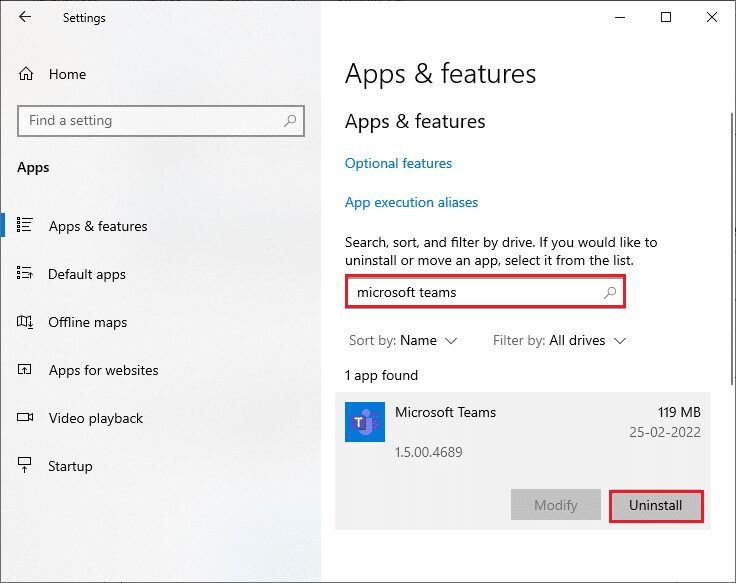
4. Bestätigen Sie die Deinstallation.
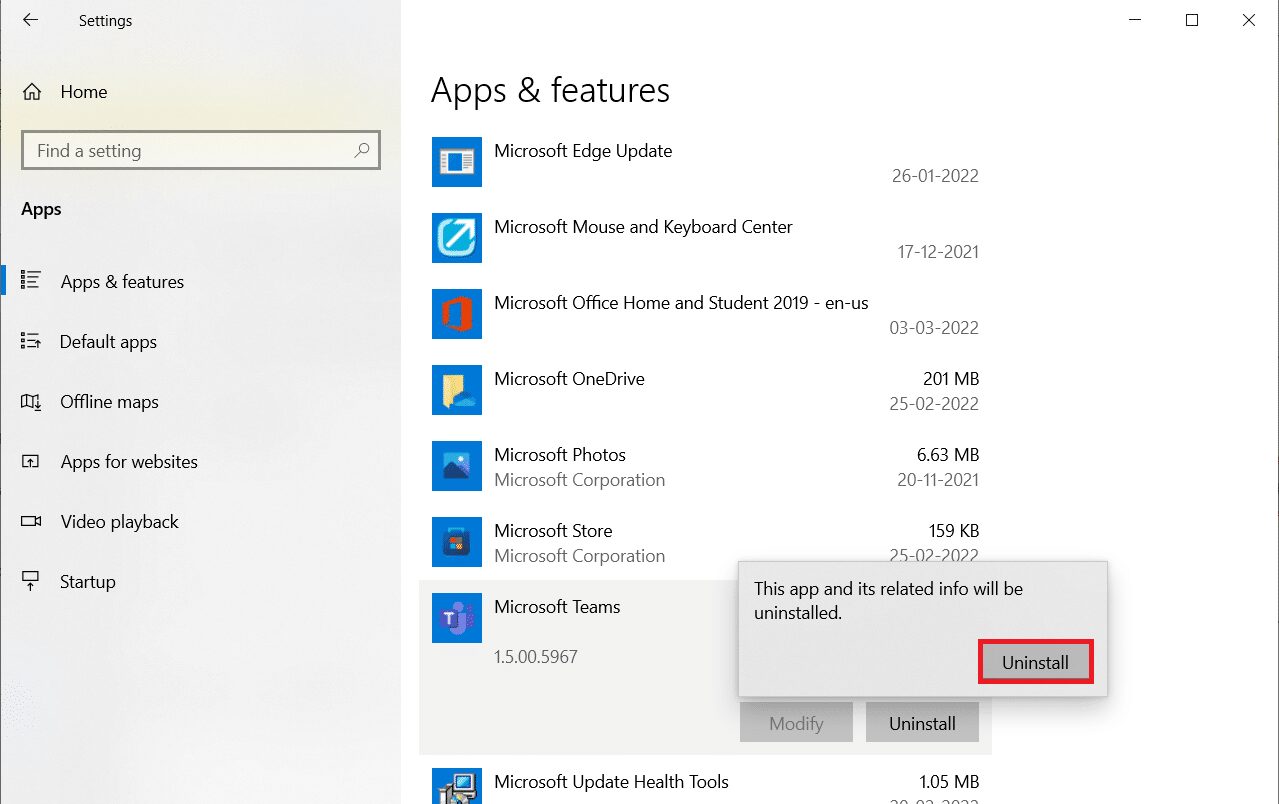
5. Starten Sie den Computer neu.
6. Besuchen Sie die offizielle Microsoft Teams-Website.
7. Klicken Sie auf den Download-Button für die Desktop-App.
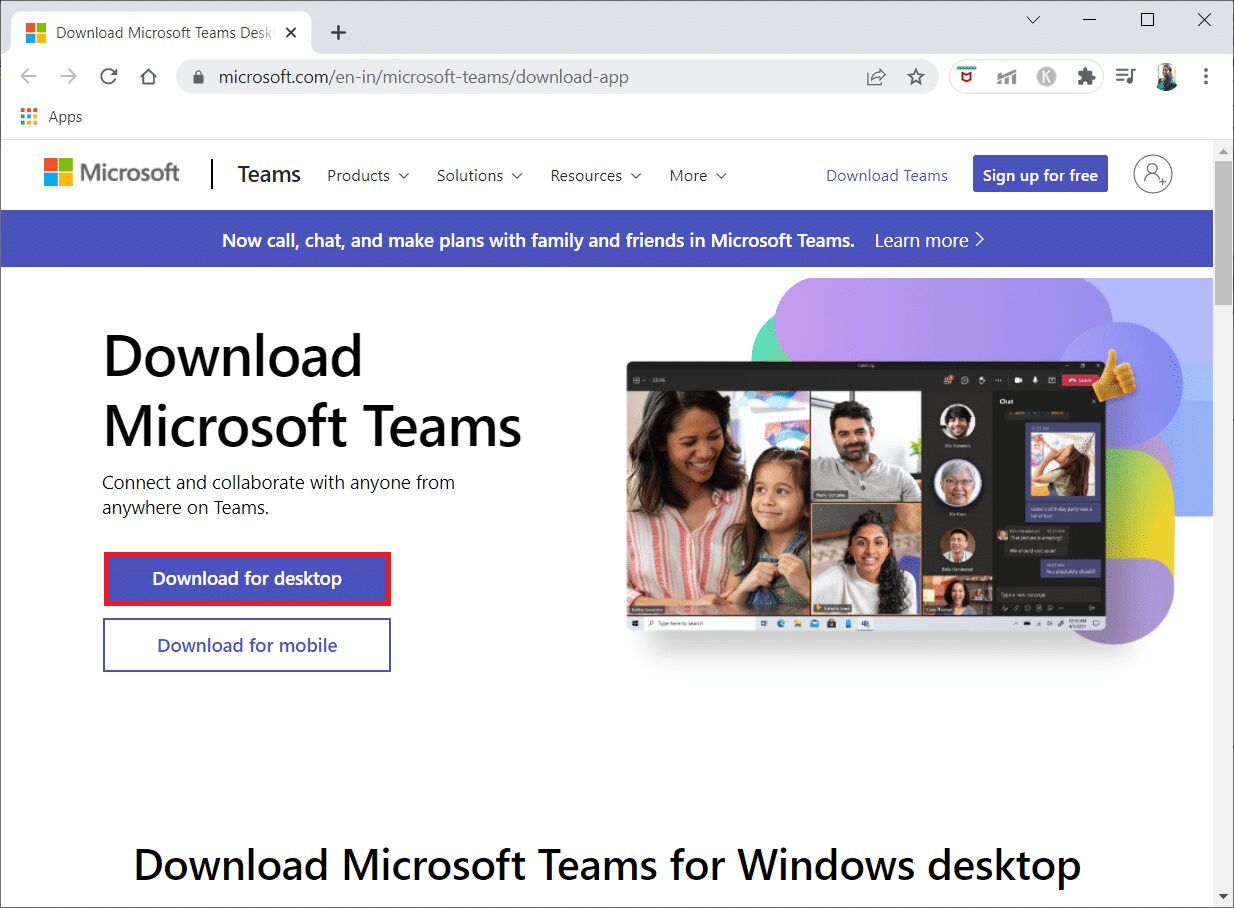
8. Wählen Sie „Download für Windows 10“.
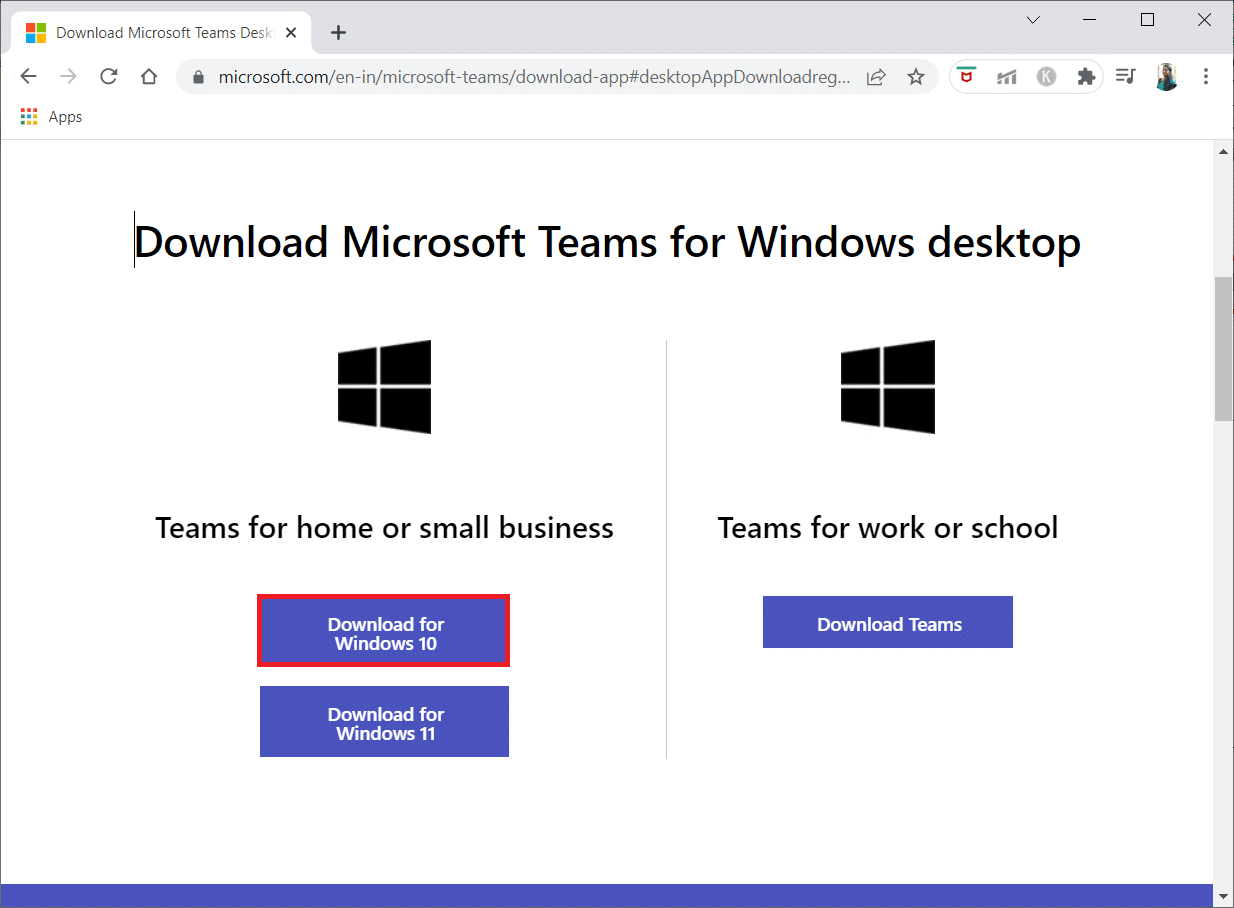
9. Starten Sie die Setup-Datei „Teams_windows_x64“ um die Installation durchzuführen.
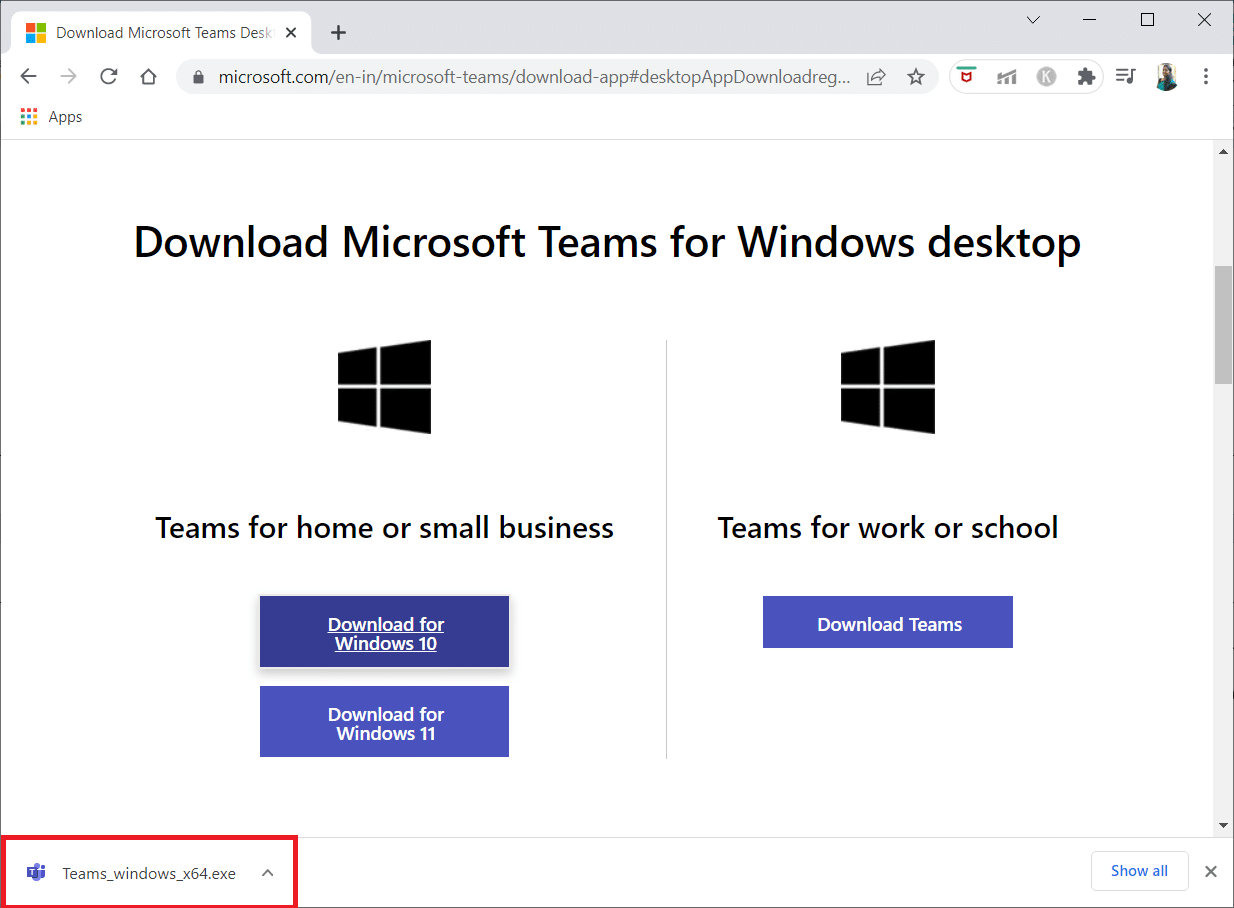
10. Folgen Sie den Anweisungen auf dem Bildschirm, um die Installation abzuschließen.
Wir hoffen, dass dieser Leitfaden Ihnen geholfen hat, das Problem mit der nicht funktionierenden Kamera in Teams zu beheben. Kontaktieren Sie uns bei Fragen und Anregungen gerne über den Kommentarbereich. Lassen Sie uns wissen, welches Thema wir als nächstes behandeln sollen.